本人纯小白,教程可能有一些没必要的步骤,具体大家自己测试。
所有操作步骤都是是查看各位大佬教程完成的,请大家评论区交流改进意见。
使用机型:N5105,教程应该可以兼容6-14代CPU,(由于N5105不支持核显sr-iov,所以sr-iov请自行设置)
1.解决报错问题 如:ERROR VBT claims to have both internal and external displays on PHY A. Configuring for internal.
2.解决使用期q35机型模拟无法开机问题
3.解决显卡直通后连不上控制台问题
开始:
1、更新PVE到8.4版本以上。
2、使用ssh工具连接PVE终端(我用的Xterminal)输入:
wget -q -O /root/pve_source.tar.gz 'https://bbs.x86pi.cn/file/topic/2024-01-06/file/24f723efc6ab4913b1f99c97a1d1a472b2.gz' && tar zxvf /root/pve_source.tar.gz && /root/./pve_source
(脚本来自https://bbs.x86pi.com/thread?topicId=20)
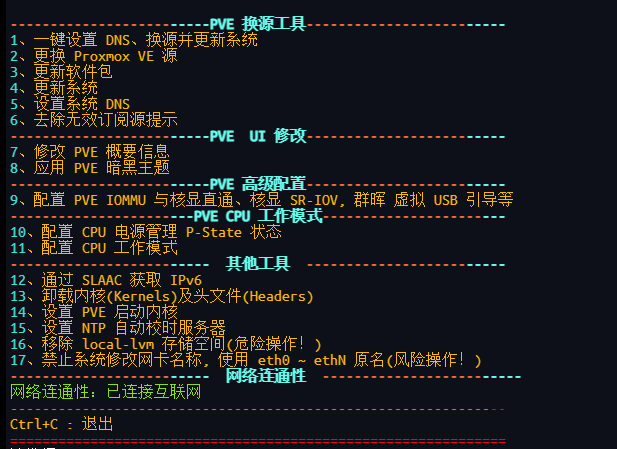
选择9。
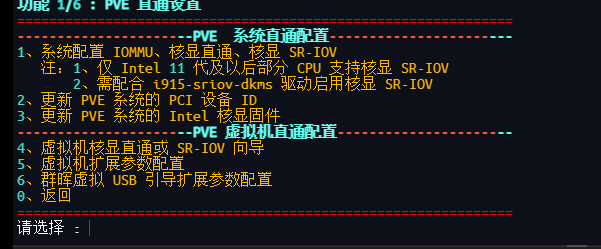
选择2和3然后重启。
3、更新qemu版本到v10(应该不更新也行后面args用qemu9的就行了)
访问 https://github.com/lixiaoliu666/pve-anti-detection/releases 下载:
上传到pve的 /root 目录。
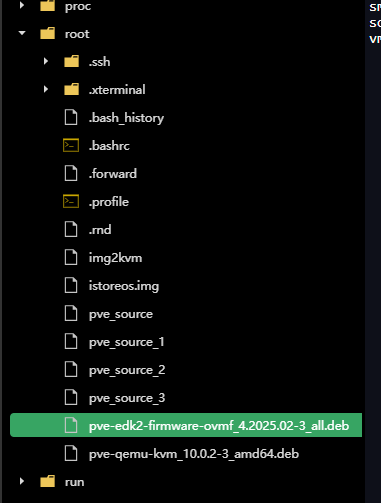
然后执行。
apt update
apt install pve-qemu-kvm
dpkg -i pve-qemu-kvm_10.0.2-3_amd64.deb
dpkg -i pve-edk2-firmware-ovmf_4.2025.02-3_all.deb
安装后重启。
reboot
检查是否成功。
dpkg -l|grep pve-qemu-kvm
4、创建虚拟机
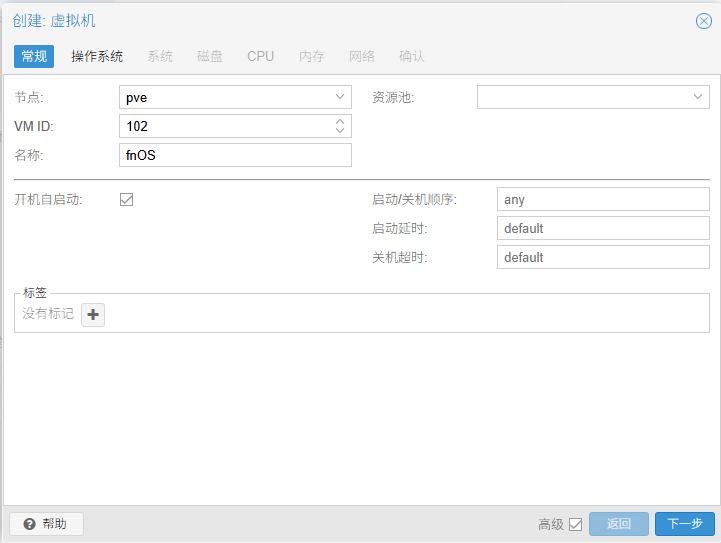
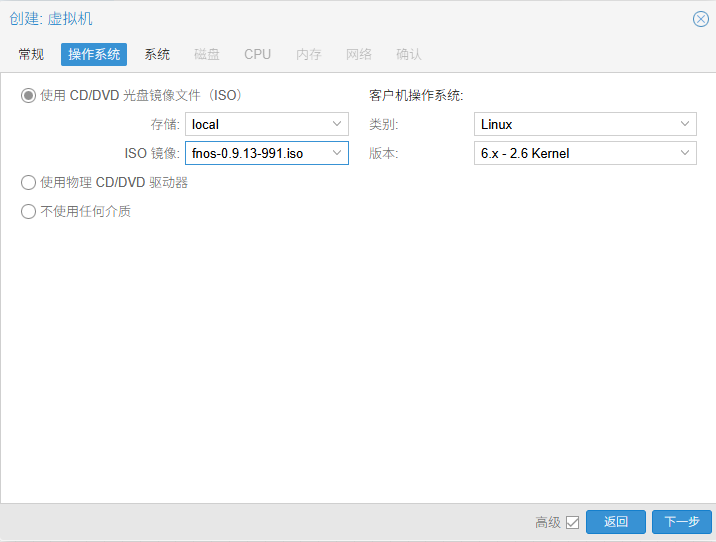
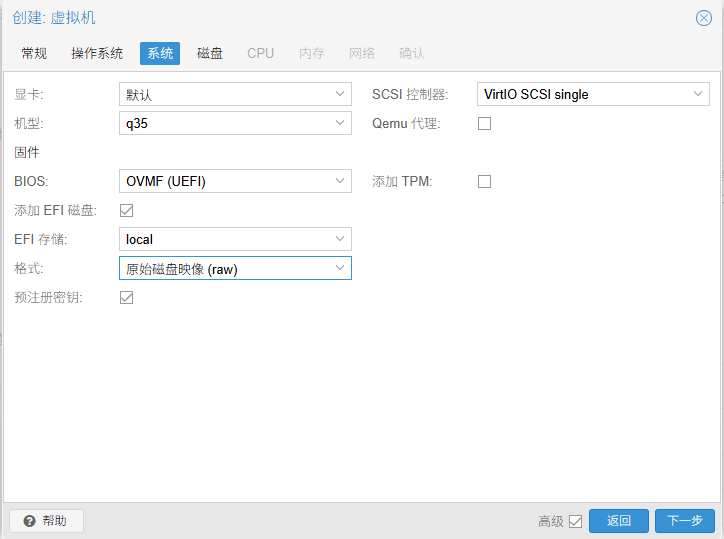
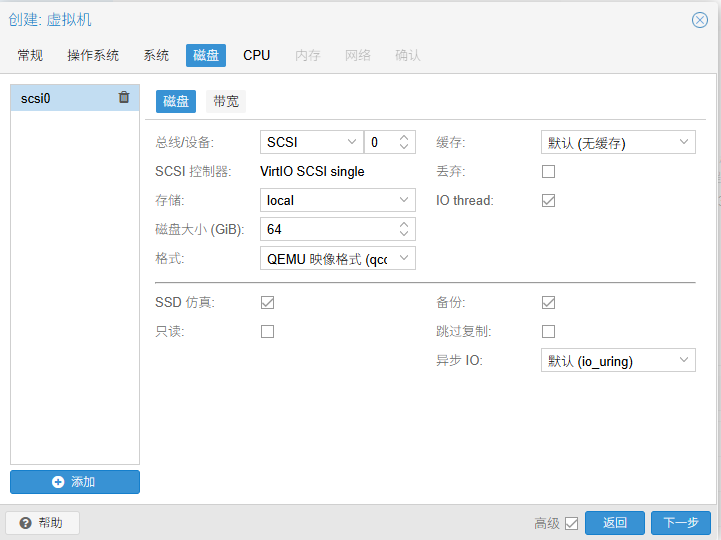
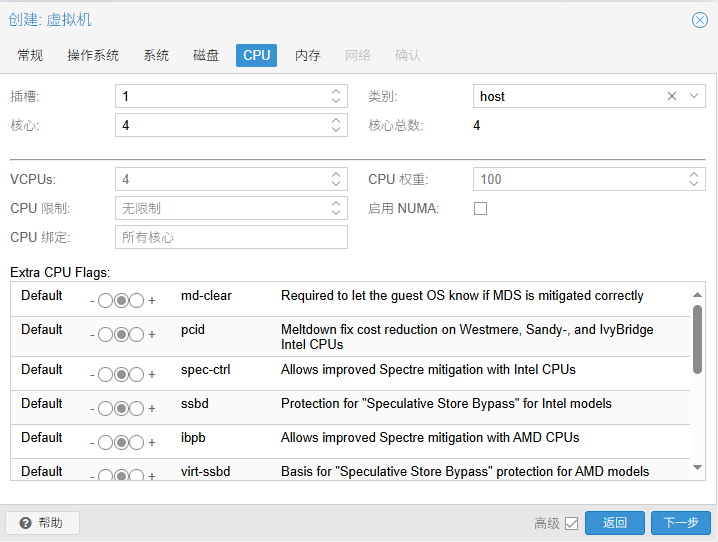
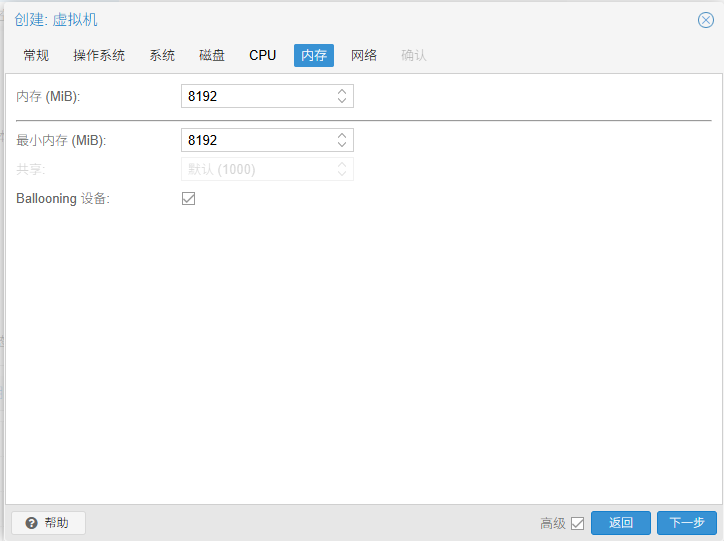
添加PCI设备。
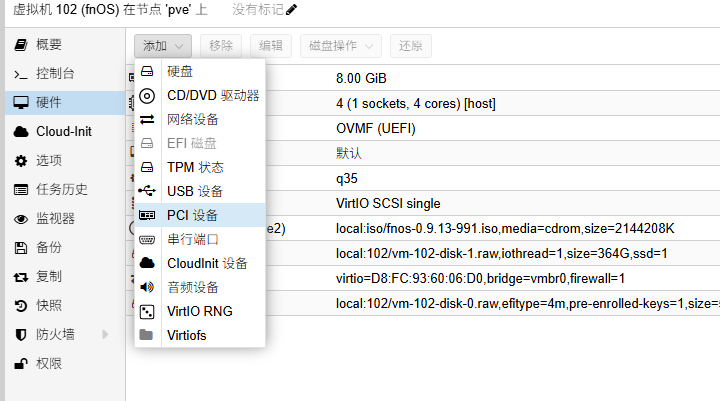
选择核显。
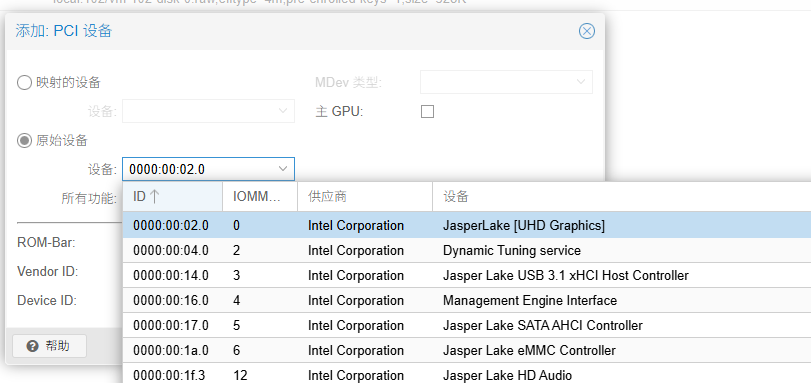
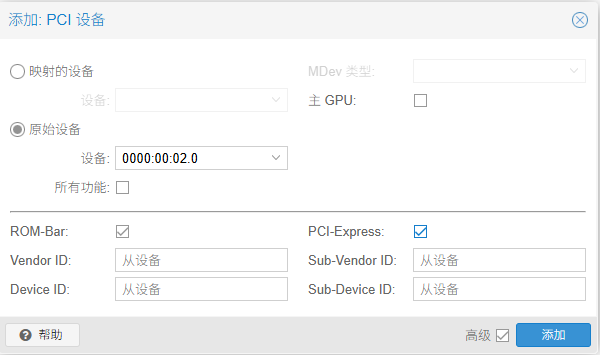
添加声卡
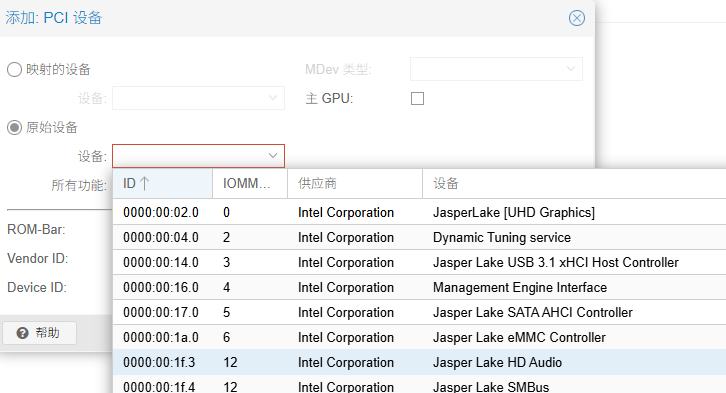
可以继续直通硬盘
5、去https://github.com/lixiaoliu666/intel6-14rom/releases下载v2.0的6-14-qemu10.rom,
并且上传到PVE目录/usr/share/kvm/6-14-qemu10.rom
修改虚拟机配置。
(原教程地址:https://www.bilibili.com/opus/1067771179546181639)
终端执行:
nano /etc/pve/qemu-server/100.conf
(把100换成fnos虚拟机的ID)如:
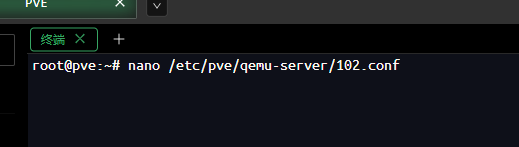
第一行加入:
args: -set device.hostpci0.bus=pcie.0 -set device.hostpci1.bus=pcie.0 -set device.hostpci0.addr=0x02.0 -set device.hostpci1.addr=0x03.0 -set device.hostpci0.x-igd-gms=0x2 -set device.hostpci0.x-igd-opregion=on -set device.hostpci0.x-igd-lpc=on -cpu host
hostpci0: 0000:00:02.0改成:
hostpci0: 0000:00:02.0,pcie=1,romfile=6-14.rom
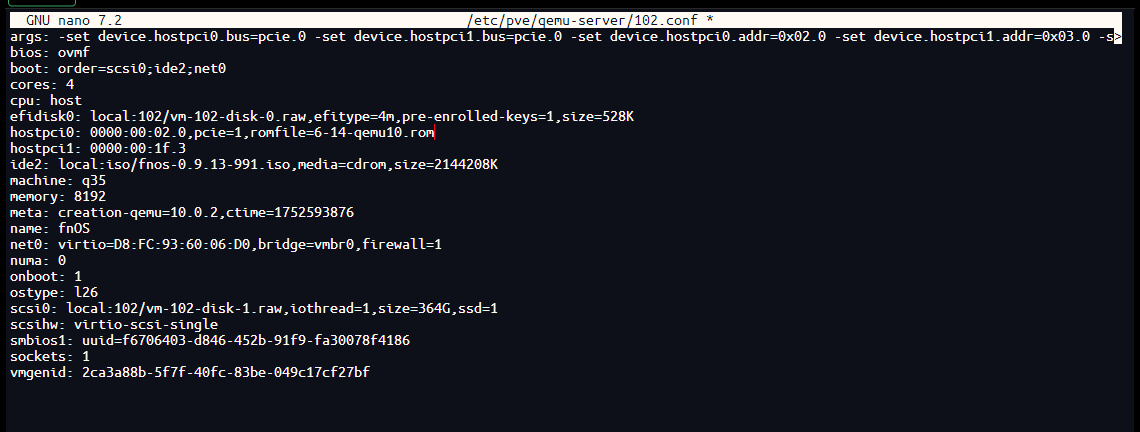
Ctrl+X退出,Y保存,然后回车。
6、启动虚拟机
出现此页面点击确定重启,重启时候连点Esc 进入BIOS。
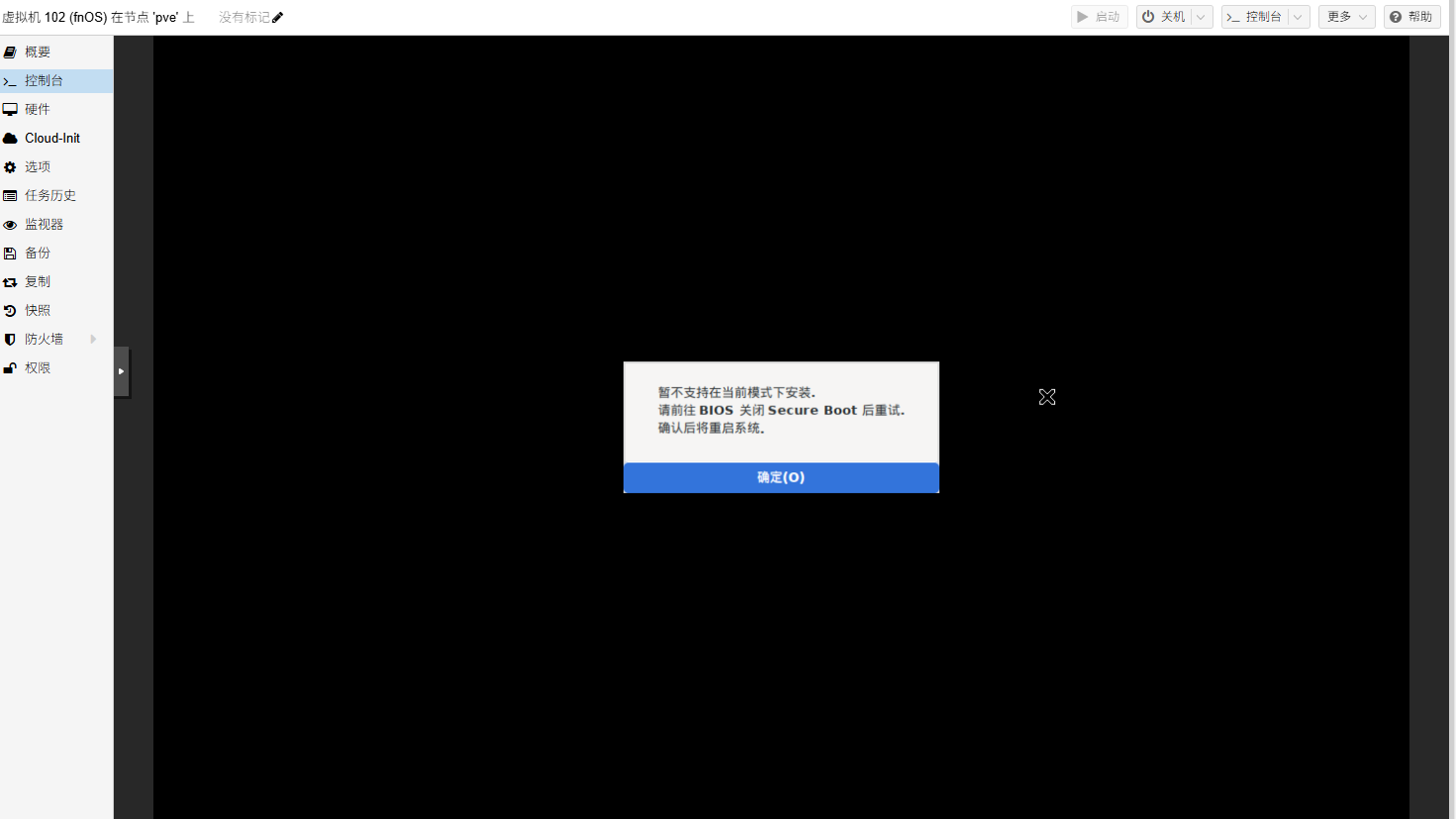
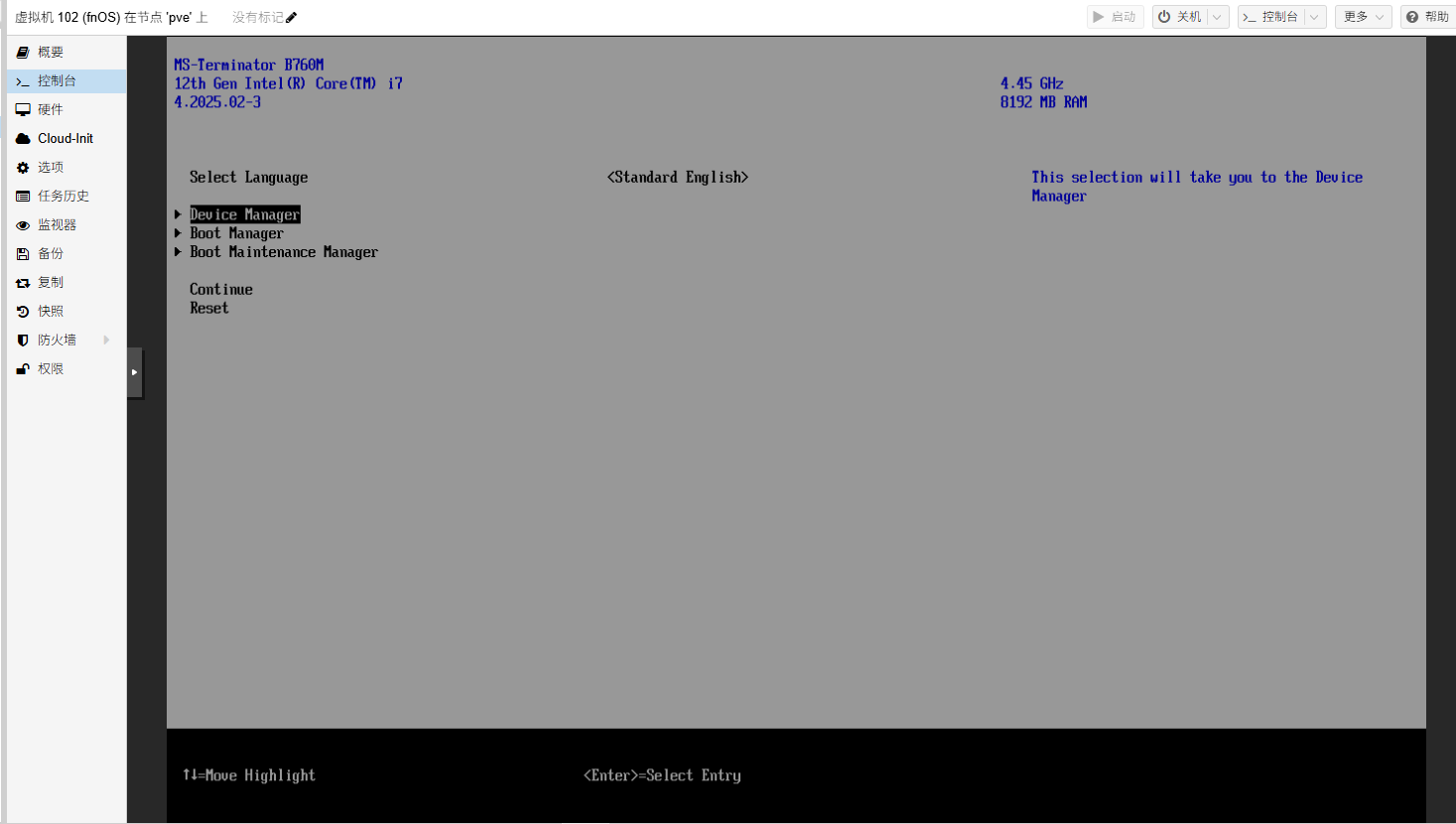
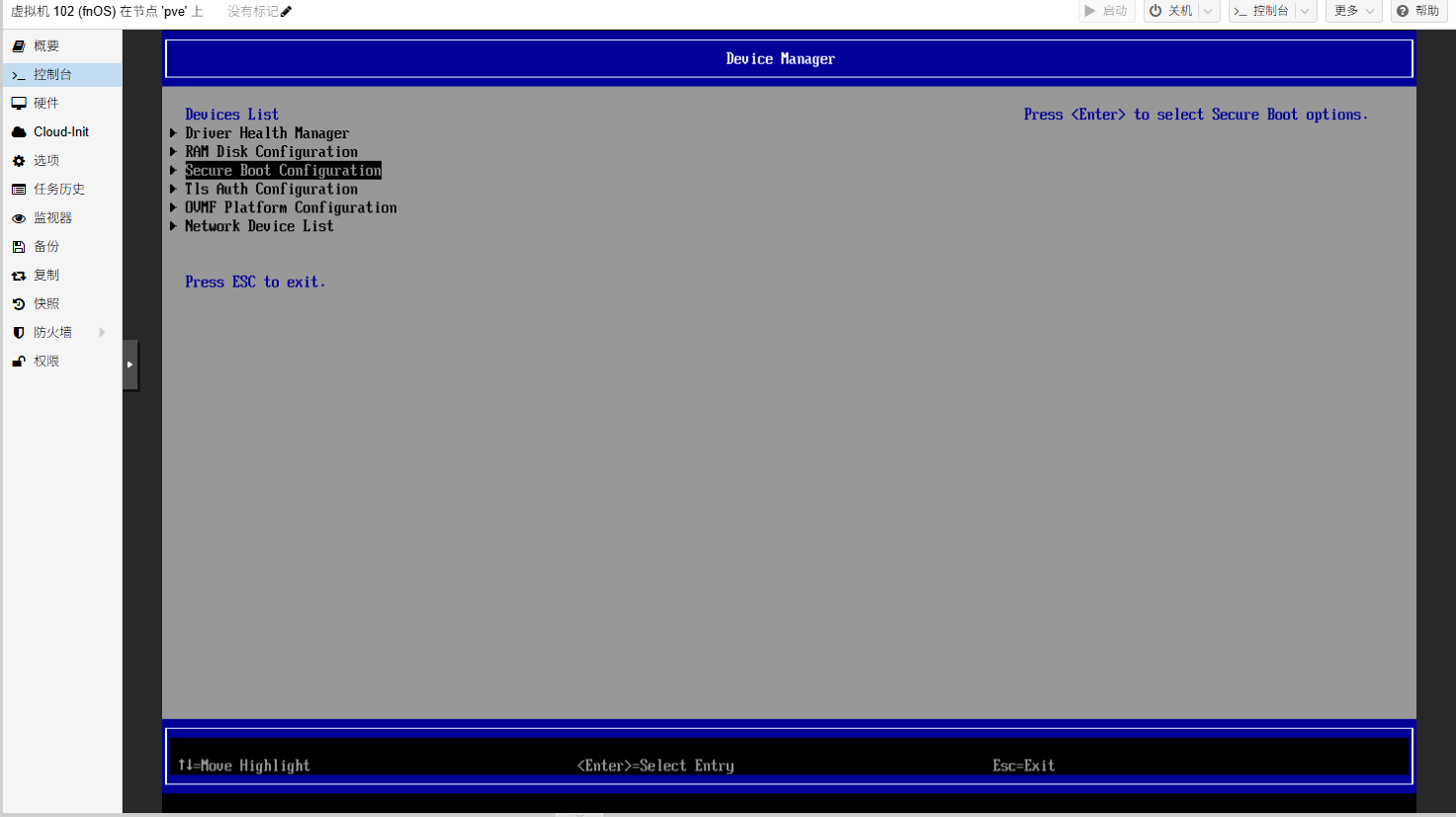
回车关掉Secure Boot
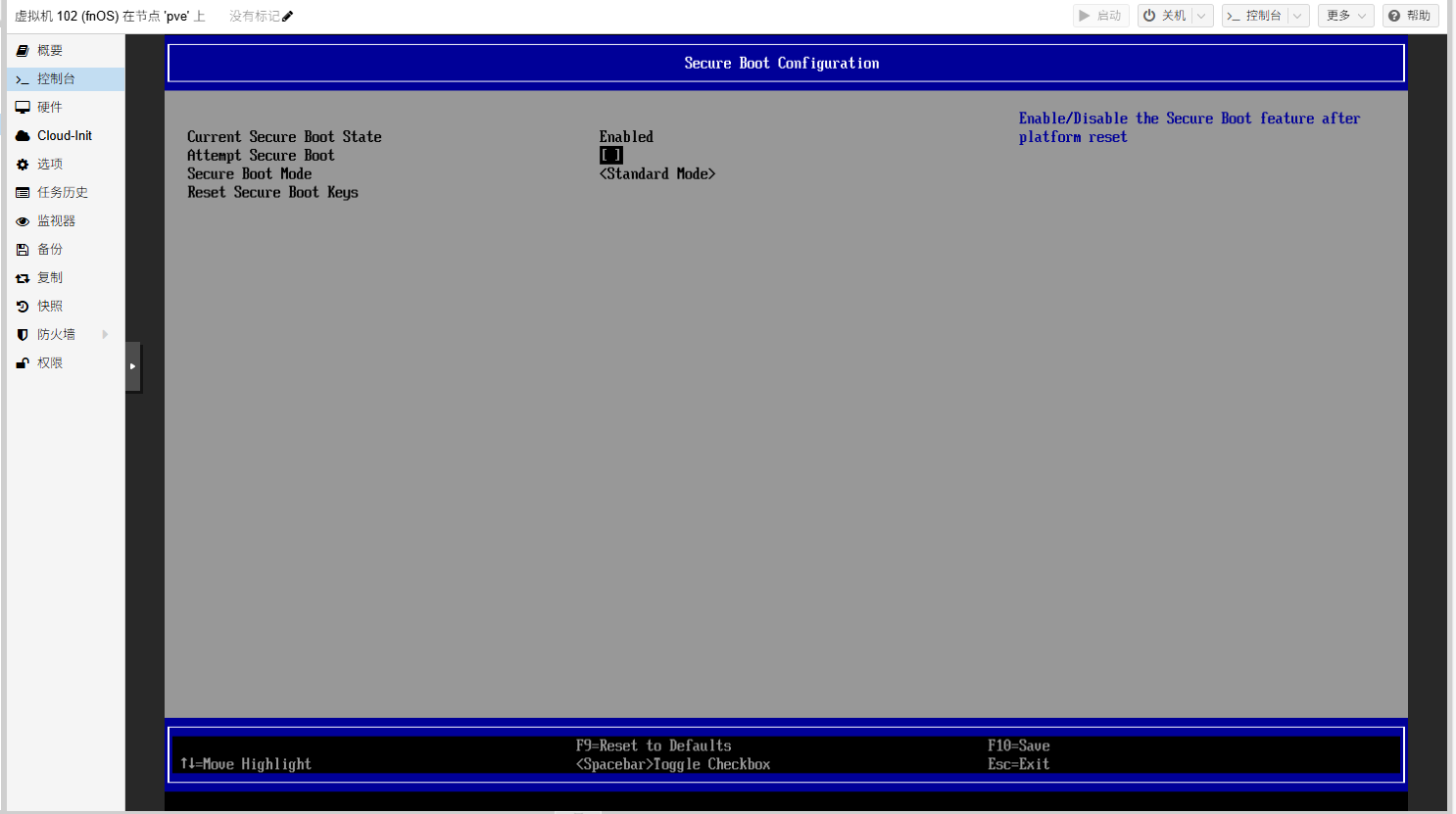
Esc,Esc,退到主界面选Continue。
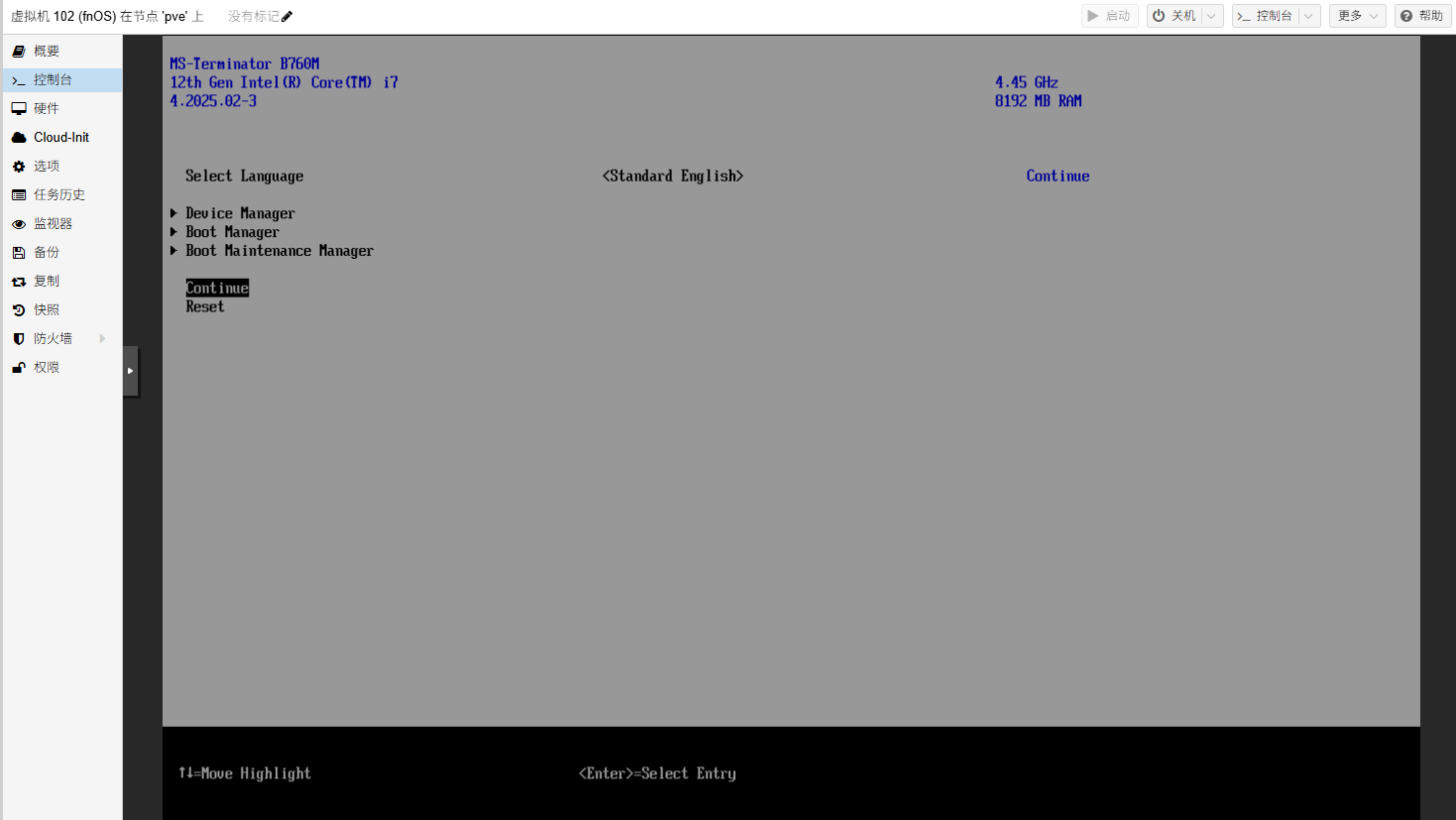
回车,回车,重启
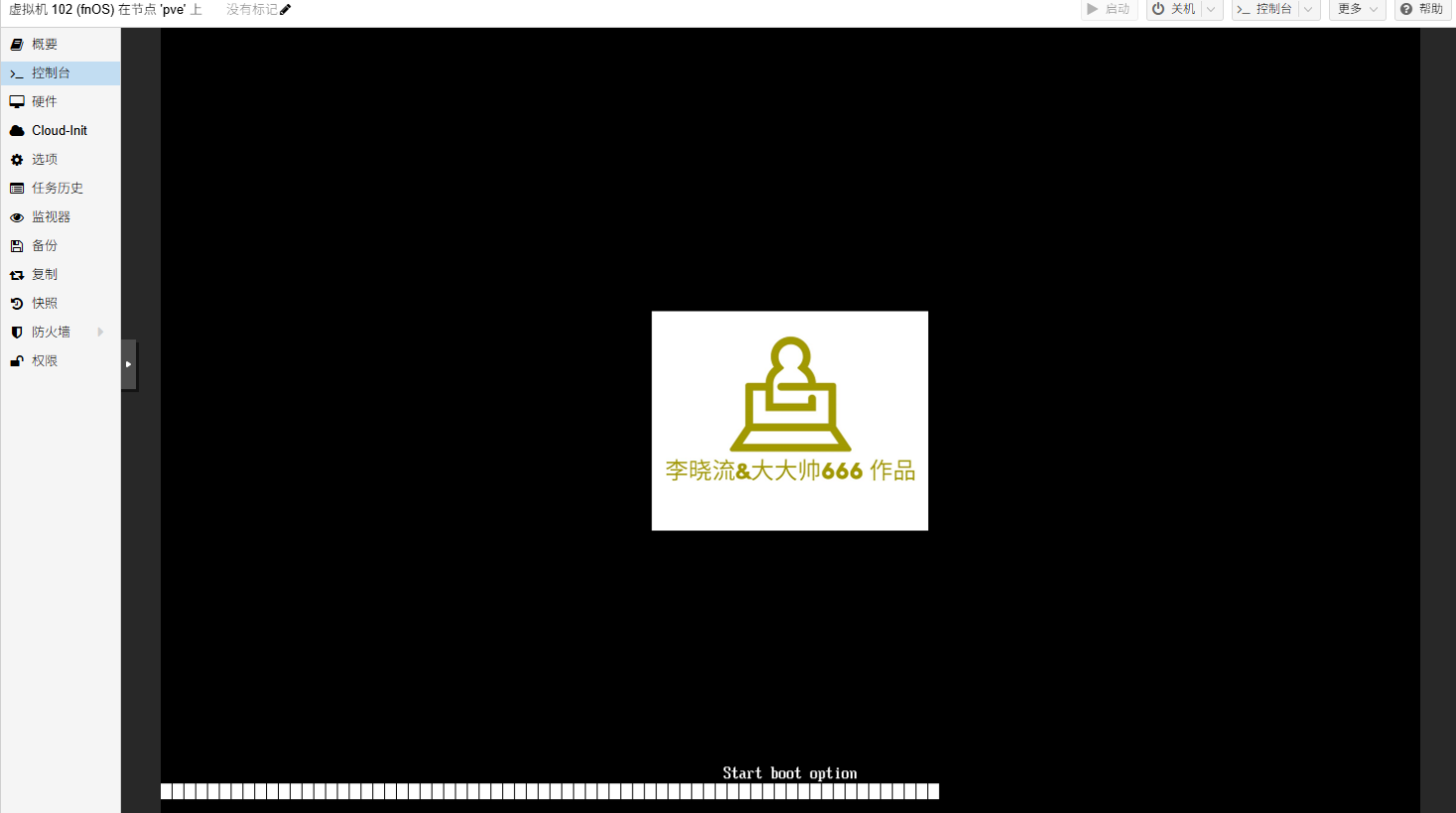
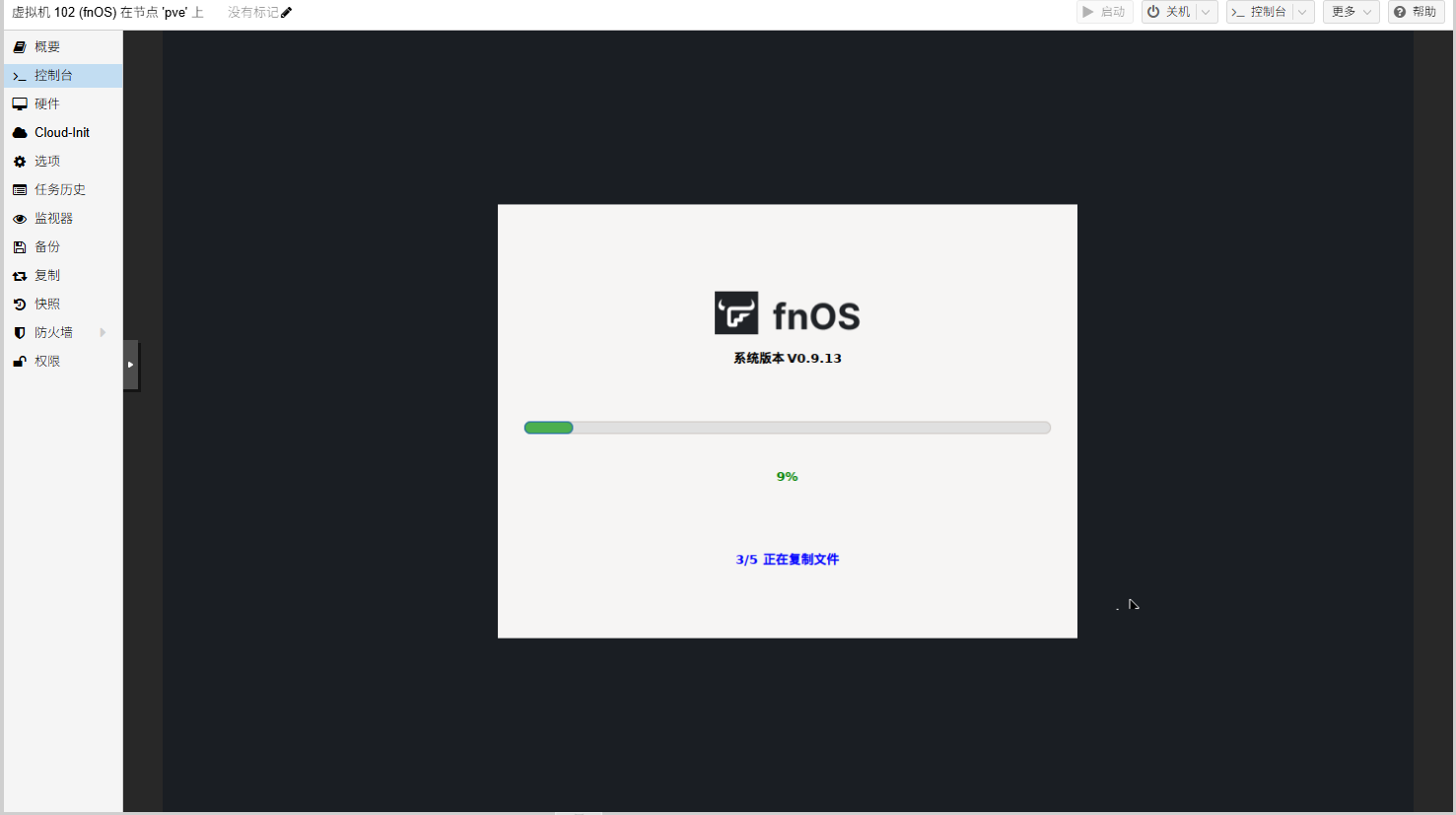

控制台不报错,可以显示。
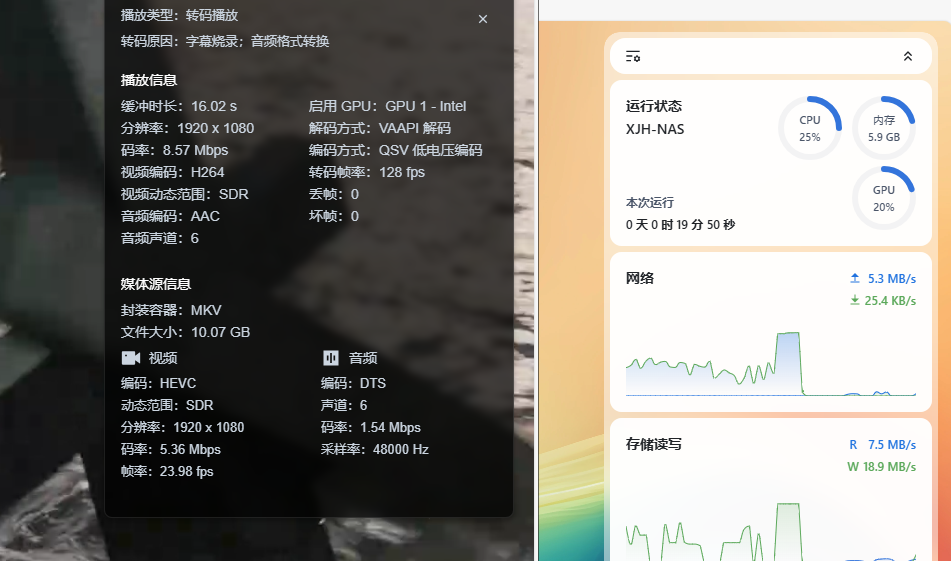
核显正常。
大功告成!!